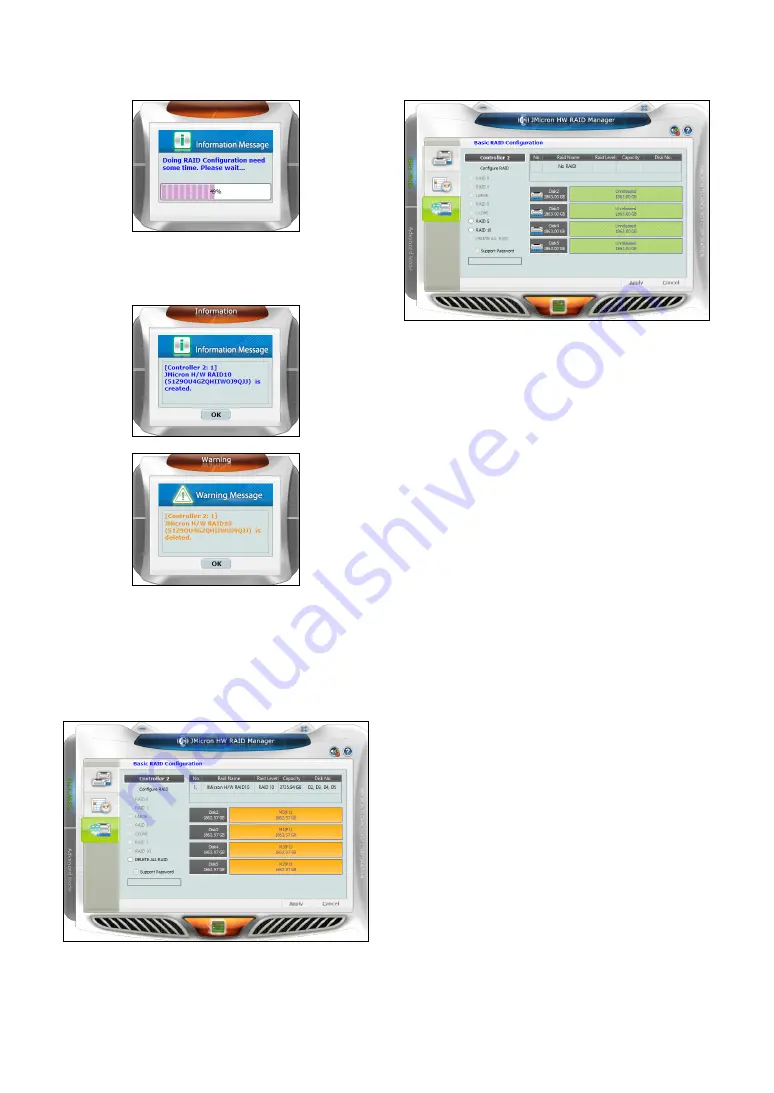
Часть 2 - Конфигурация RAID
21
Когда пользователь нажимает кнопку «
Apply
»,
появляется диалоговое окно с запросом
подтверждения.
После того, как пользователь подтвердит применение
конфигурации, появится окно с состоянием
конфигурации.
После завершения настройки RAID появится
диалоговое окно с сообщением о том, что RAID создан
или RAID был удален.
В конце, дисковые диаграммы будут перерисованы,
чтобы отразить результат конфигурации. Вновь
созданный RAID будет показан с градиентным цветом.
Если пользователь удалит RAID, диаграммы диска
будут нарисованы зеленым цветом.
После настройки RAID перезапустите службу из
диспетчера служб IDIS Solution Suite, чтобы правильно
применить измененное хранилище.
Summary of Contents for Idis IR-300A
Page 1: ...Network Video Recorder Installation Manual IR 300A Powered by ...
Page 12: ...Part 1 Introduction 12 Connections on the Front Panel Keyboard Flash Memory Mouse USB HDD ...
Page 13: ...Part 1 Introduction 13 Dimensions Unit mm 88 90 482 6 523 3 529 5 440 ...
Page 25: ...IDIS Co Ltd For more information please visit at www idisglobal com ...
Page 26: ......
Page 27: ...Сетевой Видео регистратор Руководство по установке IR 300A Powered by ...
Page 38: ...Содержание 12 Подключения на передней панели Клавиатура Съемный носитель Мышь USB HDD ...
Page 39: ...Содержание 13 Размеры Ед измерения мм 88 90 482 6 523 3 529 5 440 ...
Page 51: ...IDIS Co Ltd For more information please visit at www idisglobal com ...





































